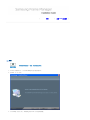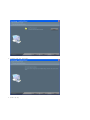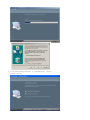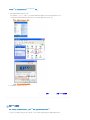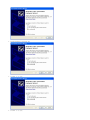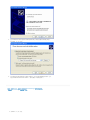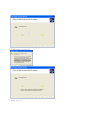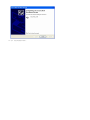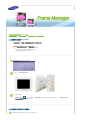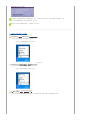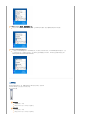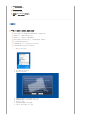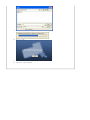Samsung SPF-83M
Samsung SPF-83M は、スタイリッシュなデザインと幅広い機能を備えた 8 インチのデジタルフォトフレームです。高解像度ディスプレイと直感的なユーザーインターフェースにより、お気に入りの写真を簡単に表示し、共有することができます。
SPF-83M は、USB メモリや SD カードから直接写真を読み込むことができるので、写真を転送したり、コンピュータに接続したりする必要はありません。また、内蔵のメモリが 128MB あるので、本体に直接写真を保存することもできます。
SPF-83M は、スライドショー、音楽再生、カレンダー、アラームなどの機能も備えています。また、サムスン製PCと接続して、セカンドディスプレイとして使用することもできます。
SPF-83M は、写真を表示したり、共有したりするのに最適な方法を探している方に最適なデジタルフォトフレームです。そのスタイリッシュなデザインと幅広い機能で
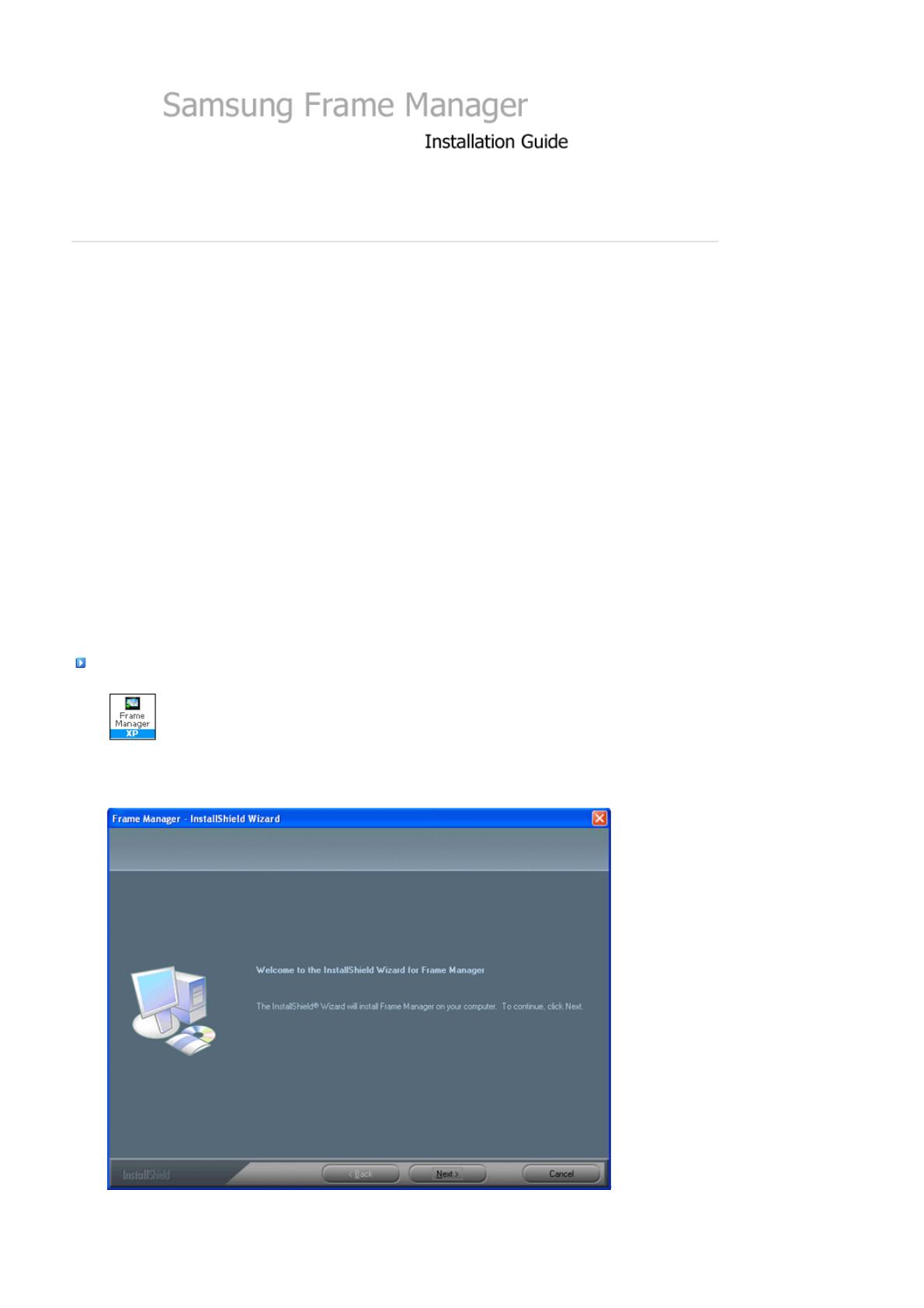
| |
USB
|
安装
1. 在 CD 用手册的首中, Frame Manager 以运行安装文件。
2. 按“Next”(下一步)按。
3. “Change”(更改)按,根据需要件在 PC 上的存/安装路径。
在将数相框接至 PC 之前,先安装用程序。
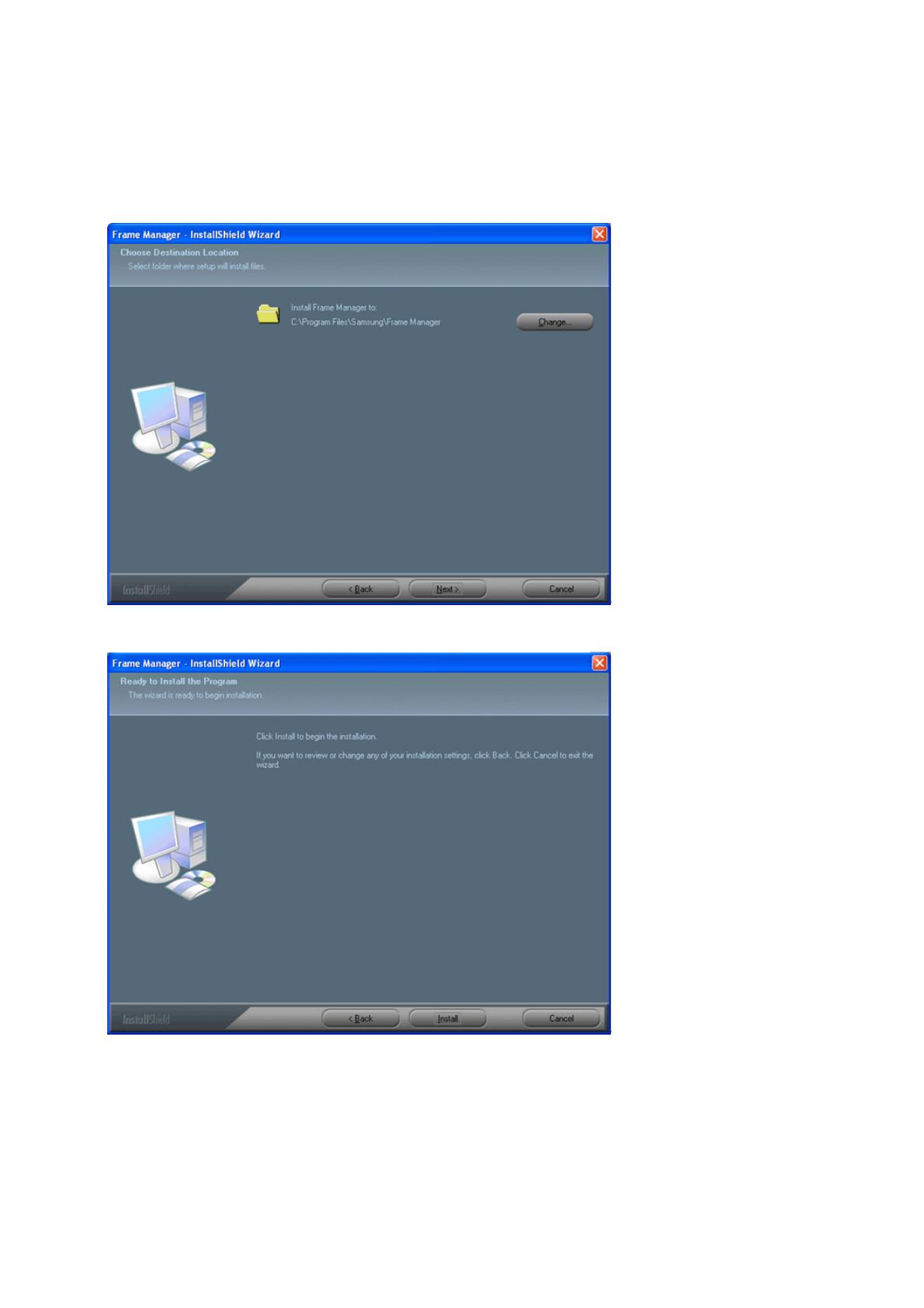
4. 按“Install”(安装)按,行操作。
5. 按“Yes”(是)按。
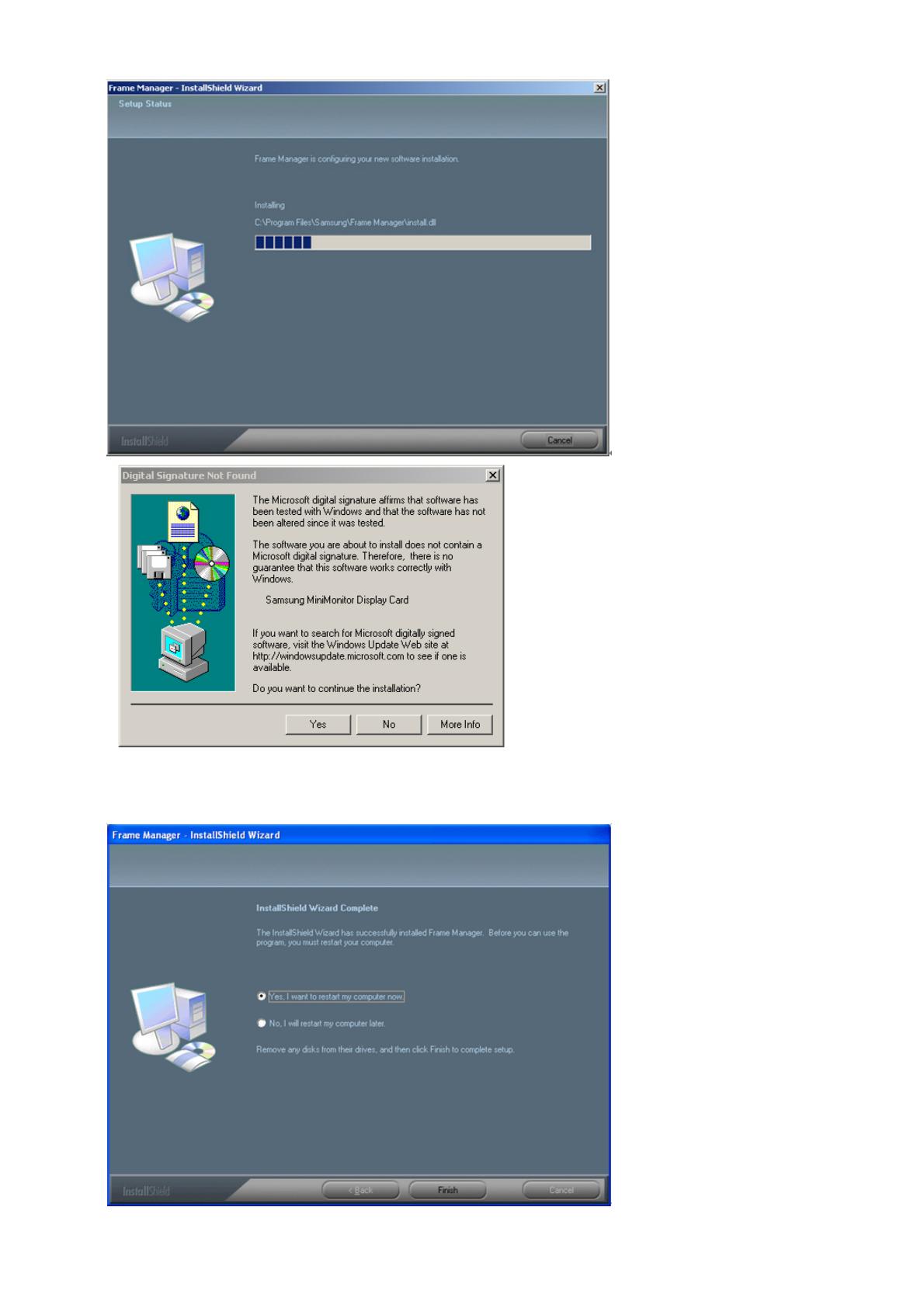
6. “Yes, I want to restart my computer now”(是,在就重新启算机),以启系。
“Finish”(完成)按。
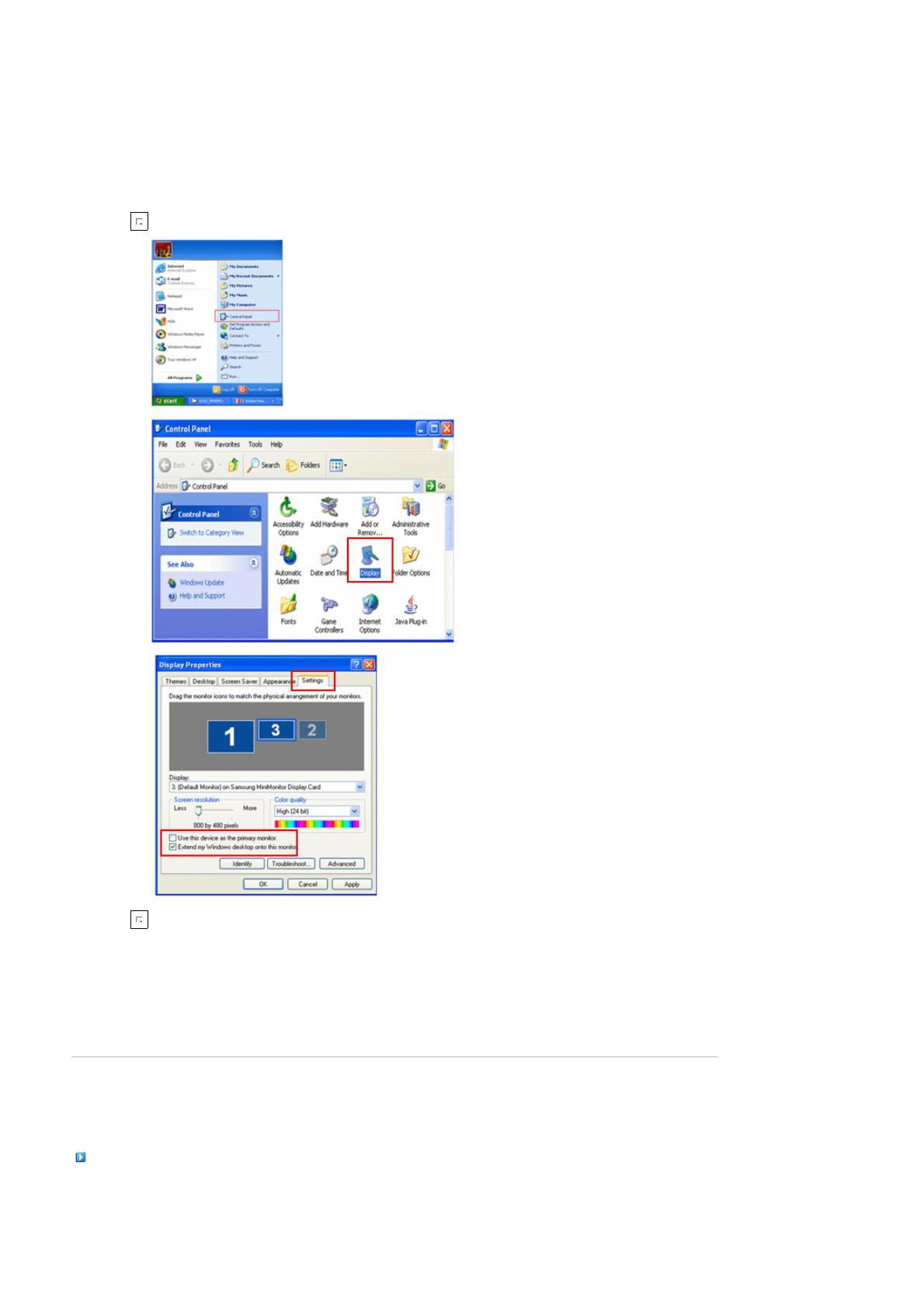
7. 要将三星数相框用作 USB 助示器 -
至“控制面板” -> “示” -> “置” -> Samsung Mini-Monitor Display Card(Samsung Mini-Monitor 示卡)。
勾“Extend my windows desktop on to this monitor”(将 windows 桌面展至此示器)。
8. 按 Ok(确定)或 Apply(用)按。
重新启 PC 后,系任中将出 Frame Manager 。
|
|
USB
|
安装 USB 程序
1. 将大的“准 USB”接器接至 PC 的 USB 端口。将小的“微型 USB”接器接至三星数相框的“PC”接口。
在,打(三星数相片播放器),并将 USB (包装箱内随附)接至 PC。
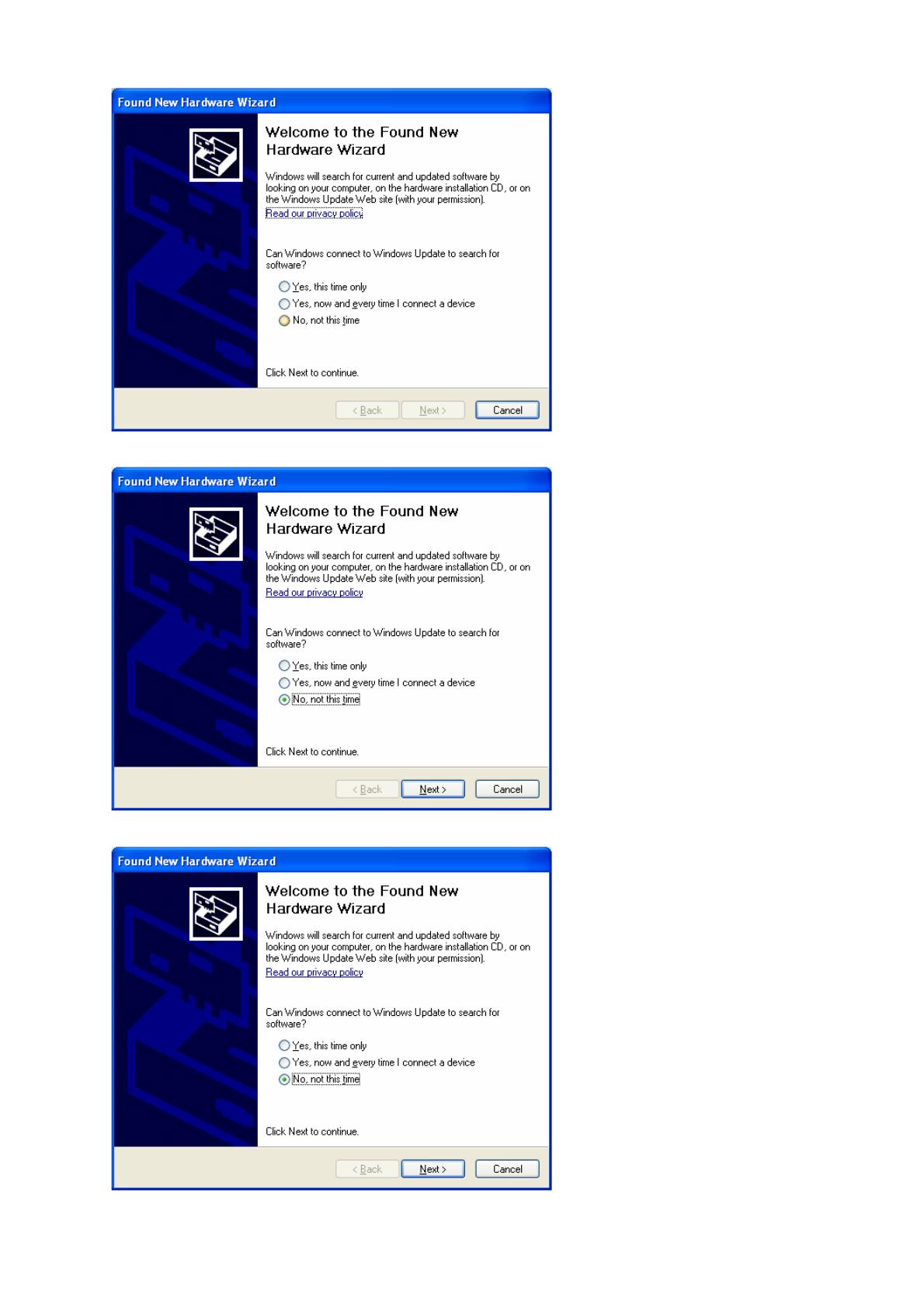
2. “No, not this time”(在不接)按。
3. “Next”(下一步)按。
4. “Next”(下一步)按。
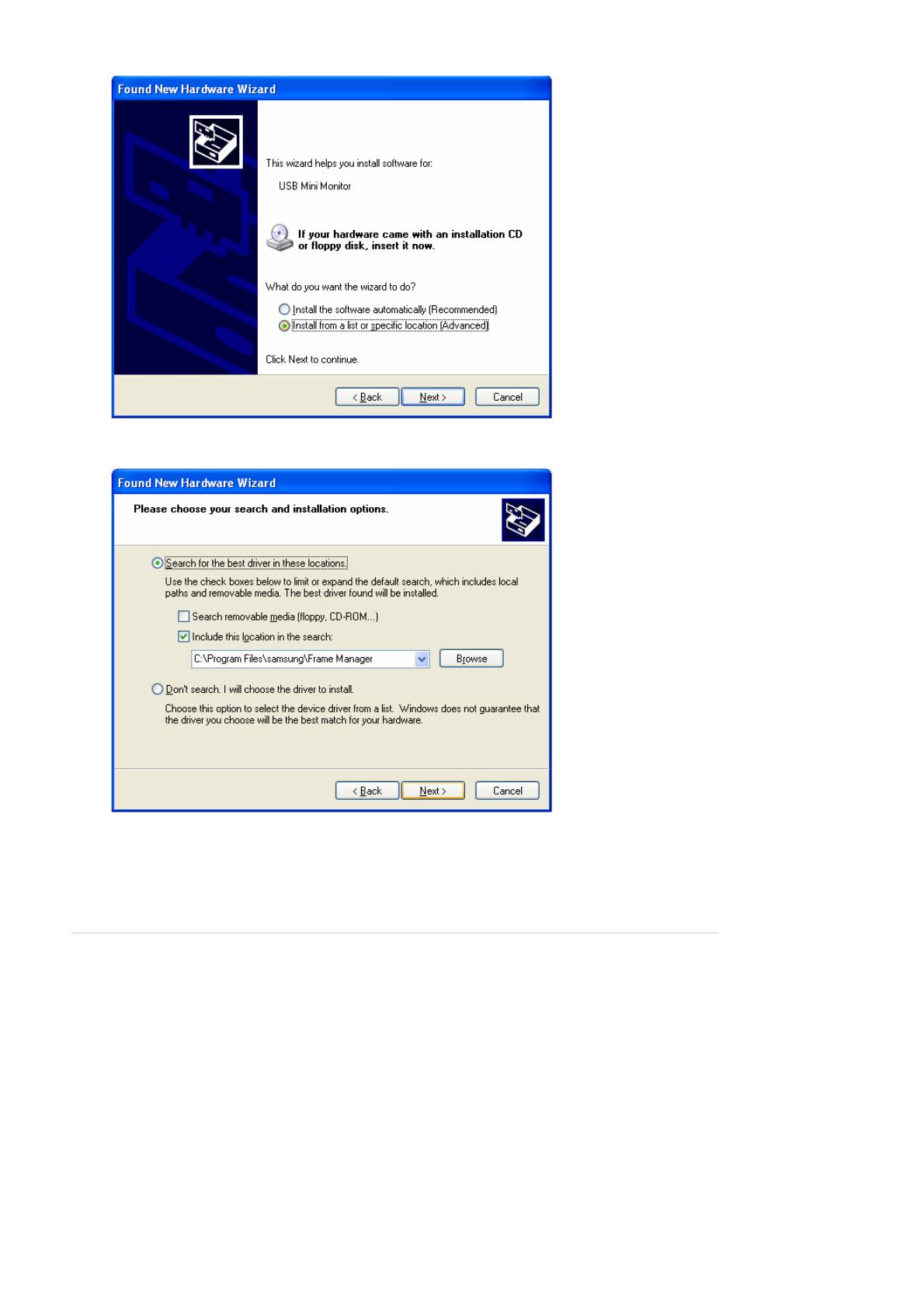
5. “Install from a list of specific location (Advanced)”(从指定位置的列表安装 [高])。
“Next”(下一步)按。
6. “Search for the best driver in these locations”(在些位置中搜索最佳程序)。
勾“Include this location in the search :”(将此位置包括在搜索范内:)
在,“Browse”()按以 Frame Manager 件的安装目。
(参 Frame Manager 安装的第 3 步)。
7. 按“Next”(下一步)按。
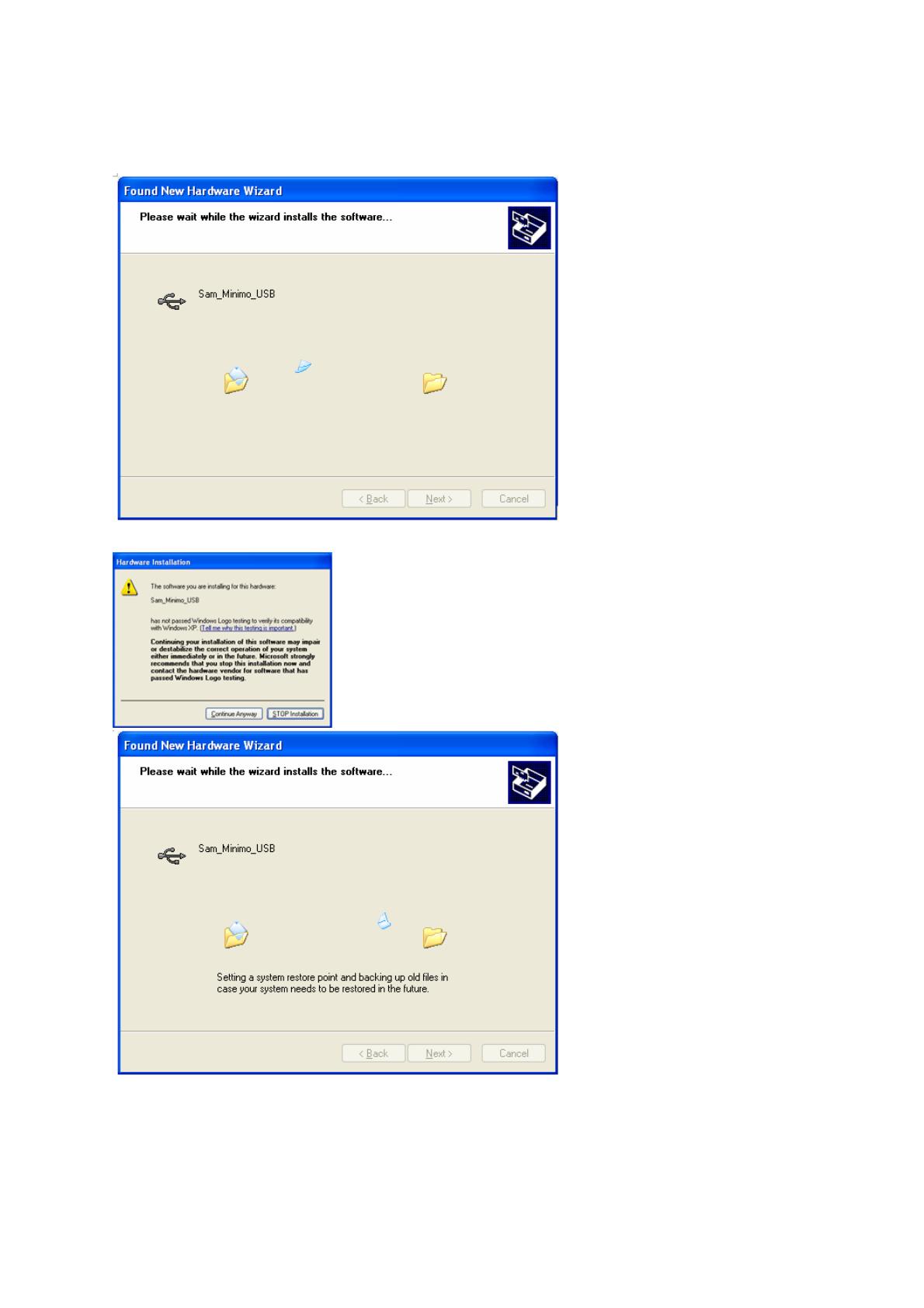
8. 按“Continue Anyway”(忽略,)按。
9. 按“Finish”(完成)按。
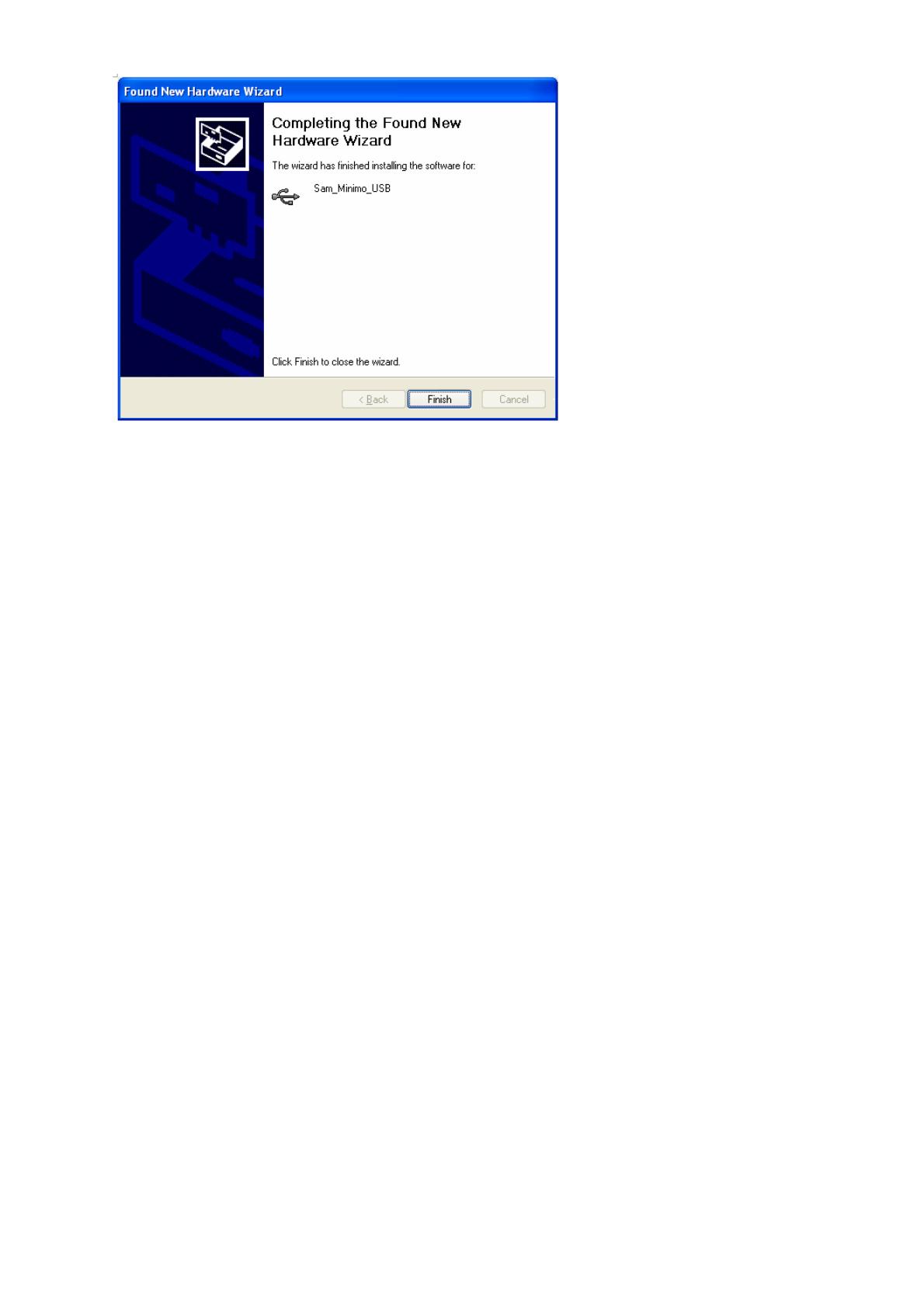
10. 在,系已准就可以使用了。
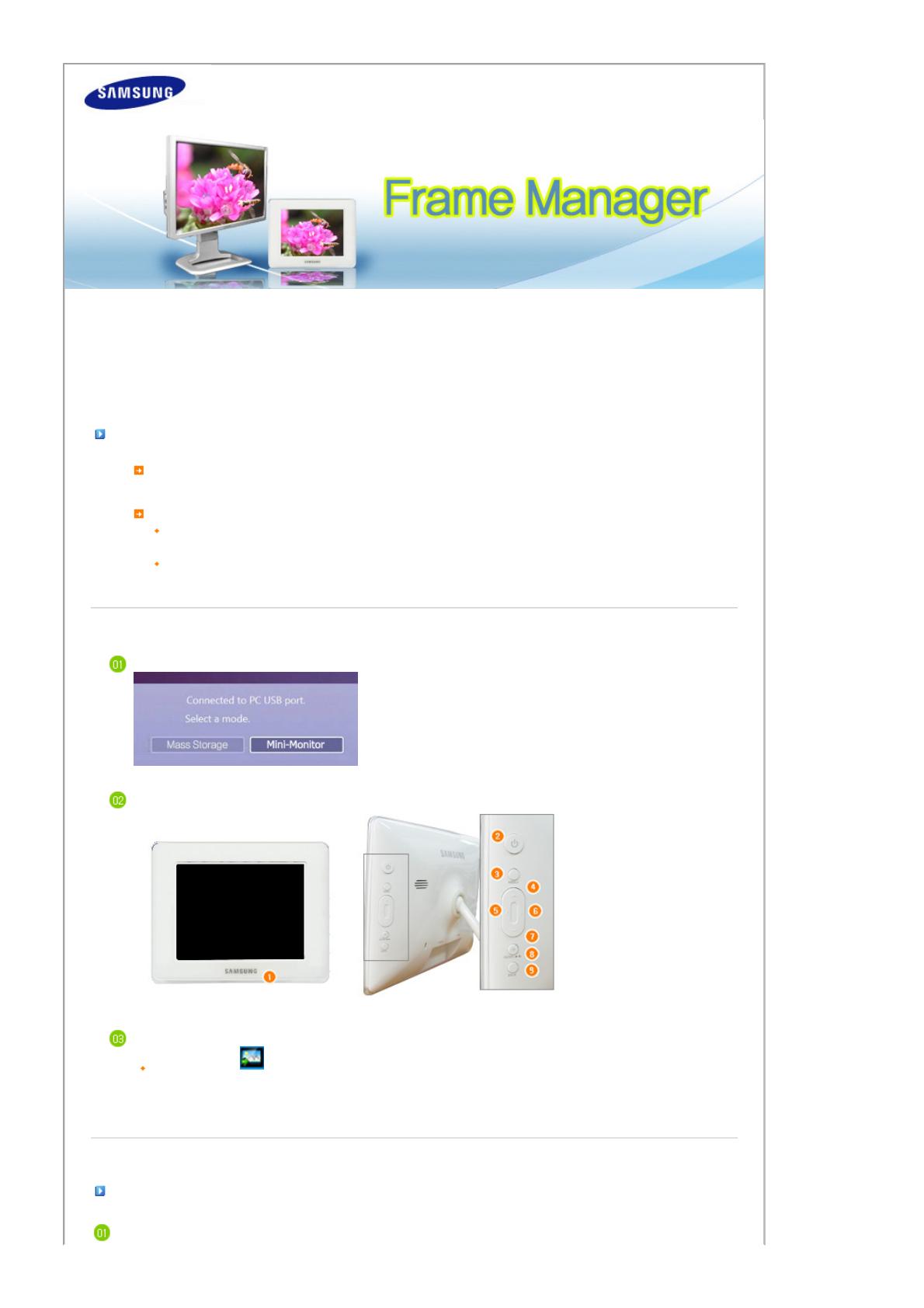
三星数相框的默模式是 Album(相簿)。
要将数相框用作 USB 助示器或 USB 大容量存,遵循以下明。
如何将数相框用作 Mini-Monitor
如果未接 USB ,在打数相框,它将用作相簿。
要将三星数相框用作 USB 助示器,
首先在 Windows XP PC 上安装 Frame Manager。
(遵循 Frame Manager 安装指南行安装)。
使用 USB 将 PC 和相。
在三星数相框中,将出以下画面:
按, Mini-Monitor 。
上将示桌面。
在 Frame Manager 系任菜中,Mini-Monitor 菜将示禁用(即当前模式),而 Mass Storage
(大容量存)菜将示可用。
如何将数相框用作大容量存
如果已将 USB 接至 PC,断接后再行接。
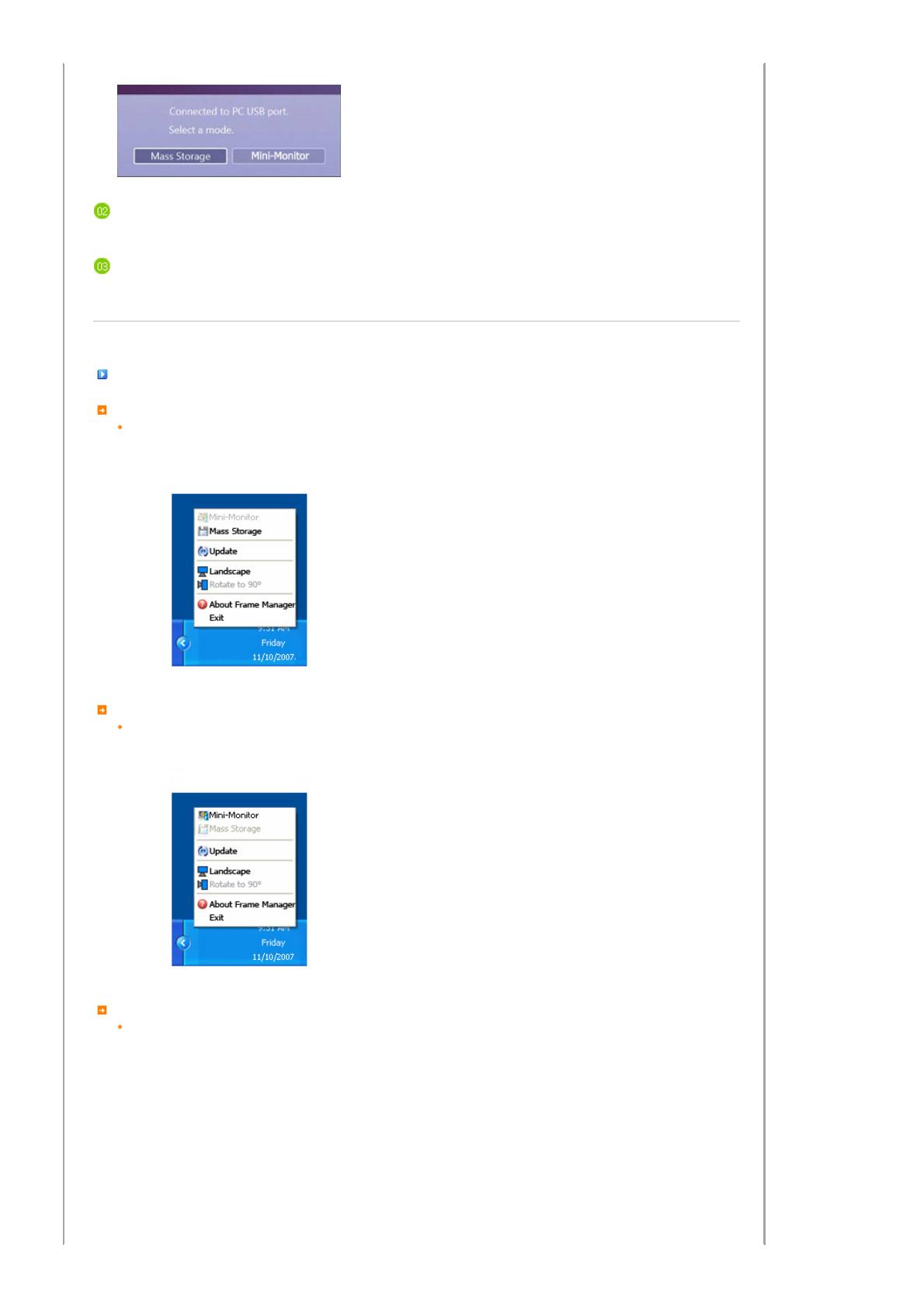
在数相框上将示以下画面。
按, Mass Storage(大容量存)。 使用上的左右按(上所示的按 5 和按 6),并
按下上的ENTER按(上所示的按 8)行。
将出一个框(Windows 默),此您可以打文件。
如何将当前模式切其他模式
1.Mini-Monitor 切至 Mass Storage(大容量存)
如果已接 USB ,而且相框正用作示器,
1. 右 Frame Manager 系任。
2. 在菜中, Mass Storage(大容量存)菜。
2.Mass Storage(大容量存)切至 Mini-Monitor
如果已接 USB ,而且相框正用作大容量存,
1. 右 Frame Manager 系任。
2. 在菜中, Mini-Monitor 菜。
3.在 Mini-Monitor 模式中,将画面旋 90 度。
当在 Mini-Monitor 模式下的 0 度位置, Rotate to 90°(旋到 90°)将示画面旋 90 度。
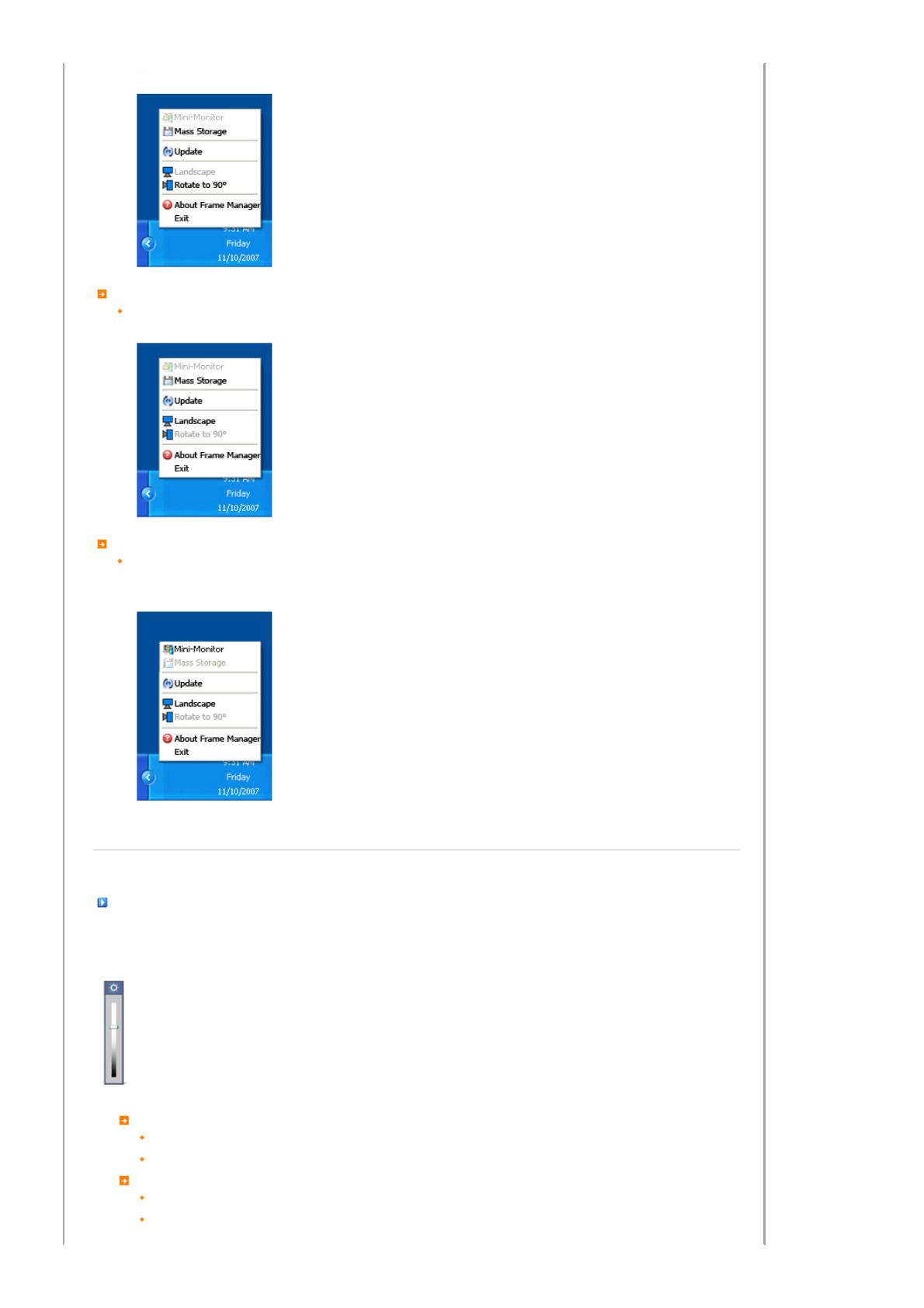
4.在 Mini-Monitor 模式中,将画面旋至 0 度。
当在 Mini-Monitor 模式下的 90 度位置, Landscape(横向)将示画面旋回正常的 0 度位置。
5. Launch FrameRatingService
一旦启了 FrameRatingService,即可从相框上更改在算机上共享的相片等。在 FrameRatingService 启后,任
上将出 [A] 。如果您此,算机所接的相框将示在列表中。从列表中相框以直接接到
Samsung Photo Frame Web Configuration 网站。
亮度控制
要在 Mini-Monitor模式中(即,将数相框用作 USB 助示器)控制亮度
在 Frame Manager 任上鼠左。
将示亮度滑条。
要增加亮度
向上拖滑,或者
按上的向上箭/向左箭/PgUp
要降低亮度
向下拖滑,或者
按上的向下箭/向右箭/PgDn
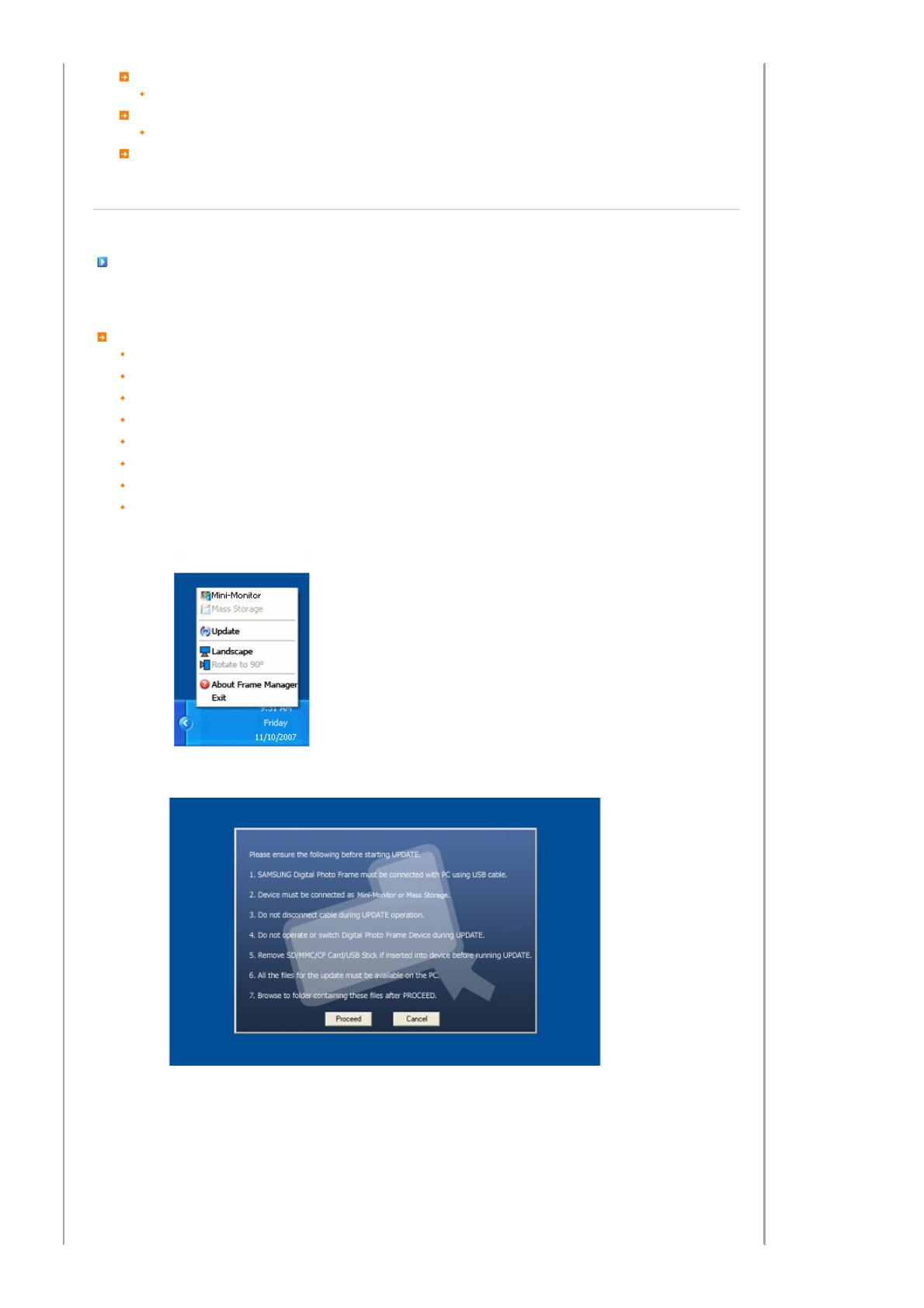
要将亮度置最亮
按上的 Home
要将亮度置最低
按上的 End
要 Frame Manager 用程序 -
Exit(退出)菜。
更新固件
要通 USB 从 PC 更新固件,确保下列事:
必使用 USB 将三星数相框与 PC 相。
所接的模式必 Mini-Monitor或 Mass Storage(大容量存)
在更新操作期,不要断 USB 的接
在更新操作期,不要操作或数相框
如果在中插入了 SD 或 CF 卡或 U ,必在运行更新前,将其取出。
PC 上必具有更新必需的所有文件
PROCEED()后,至包含些文件的文件
- 在 Frame Manager 任上鼠右。
1. 将示以下任菜。
2. Update(更新)菜。
3. 将示以下明框。
4. 如果您不想更新固件, Cancel(取消)按。
5. 如果您想更新固件, Proceed()按。
6. 将示以下框。
7. 新固件在磁/PC 上的存路径。
8. 文件,并 Open(打)按。
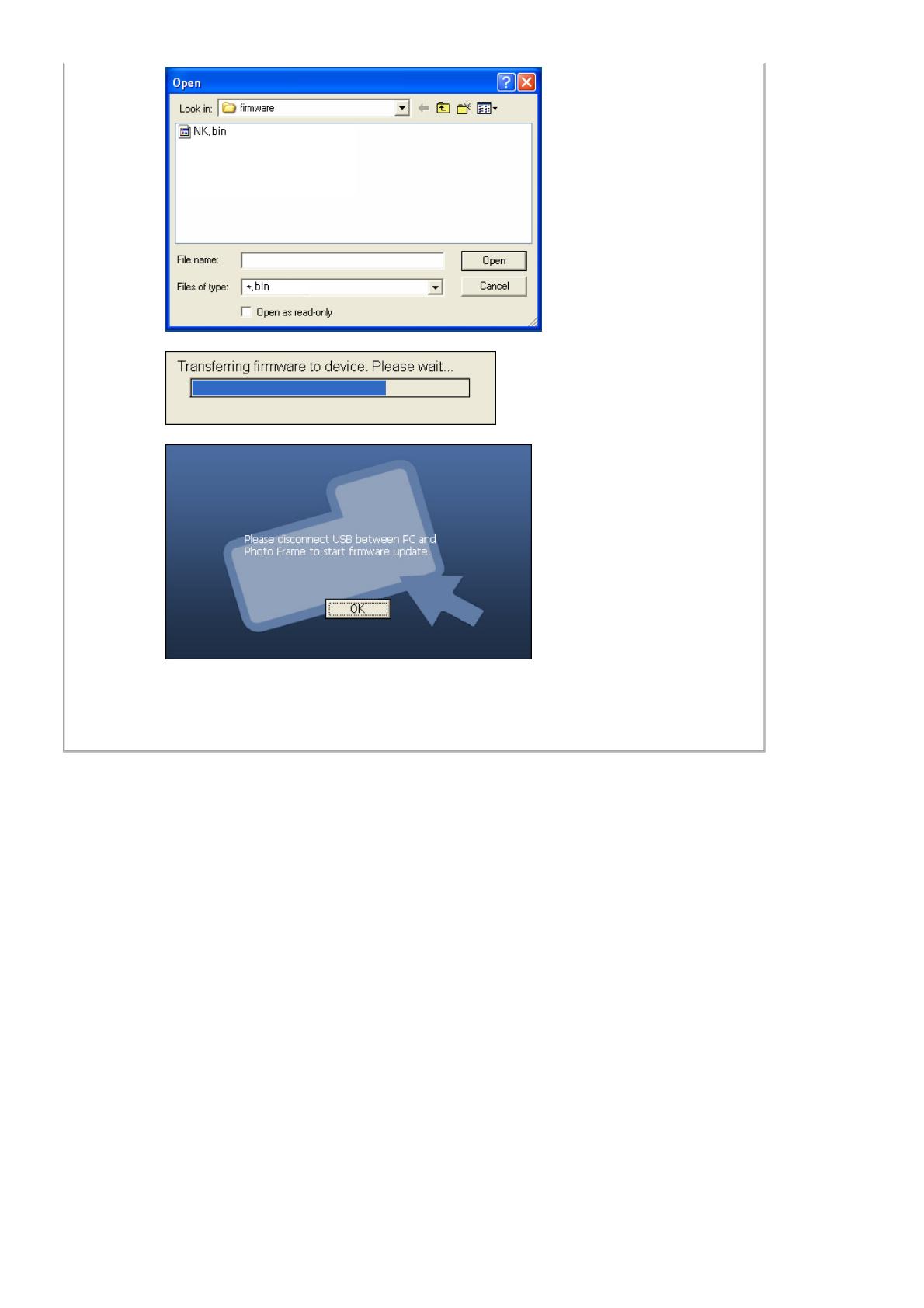
9. 在送文件期,将出如下所示的度条。
10. 将示以下框。
11. 断 PC 与 数相框之的 USB 接,以启固件更新。
12. 完成此操作后,等待更新完成。
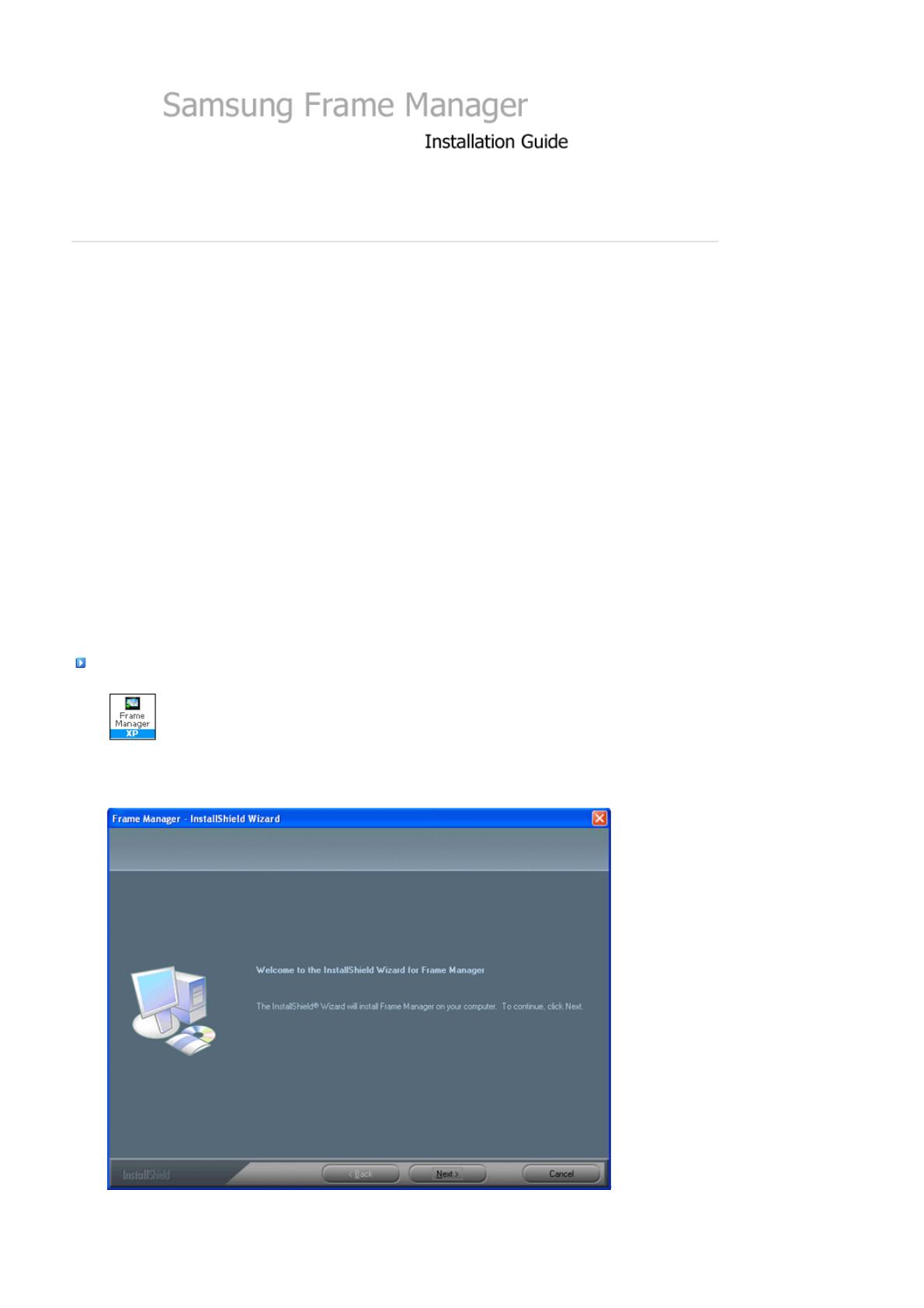
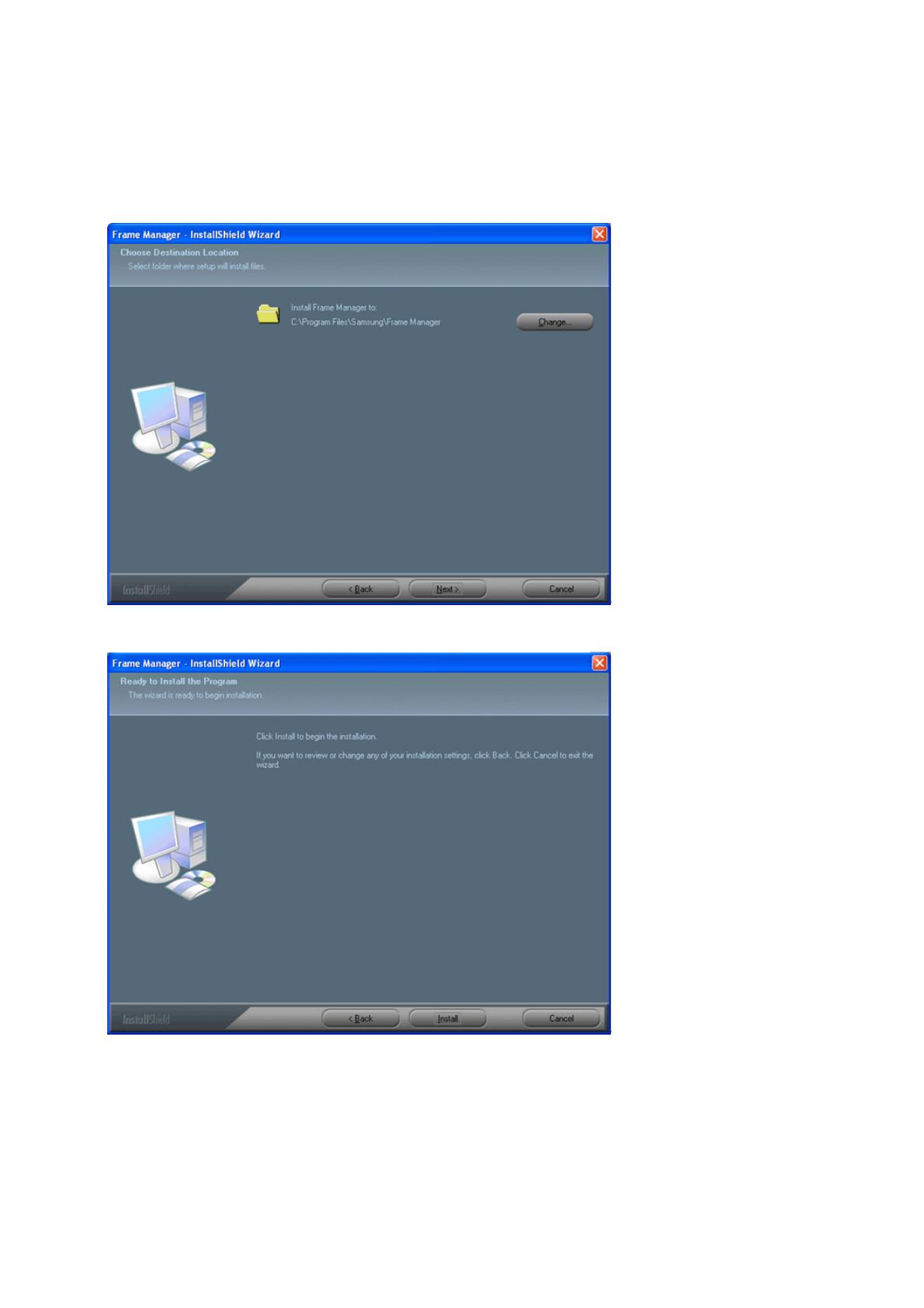
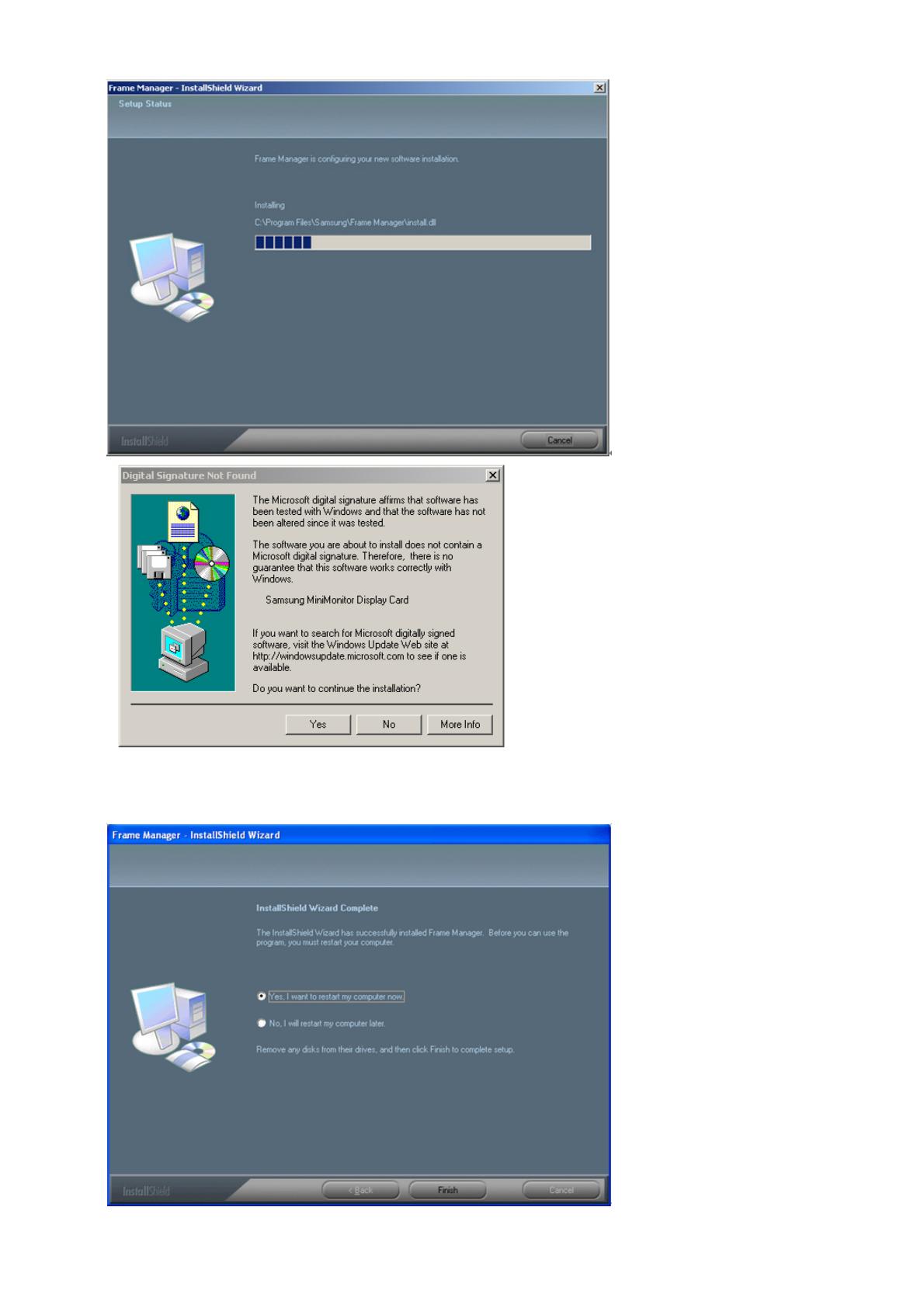
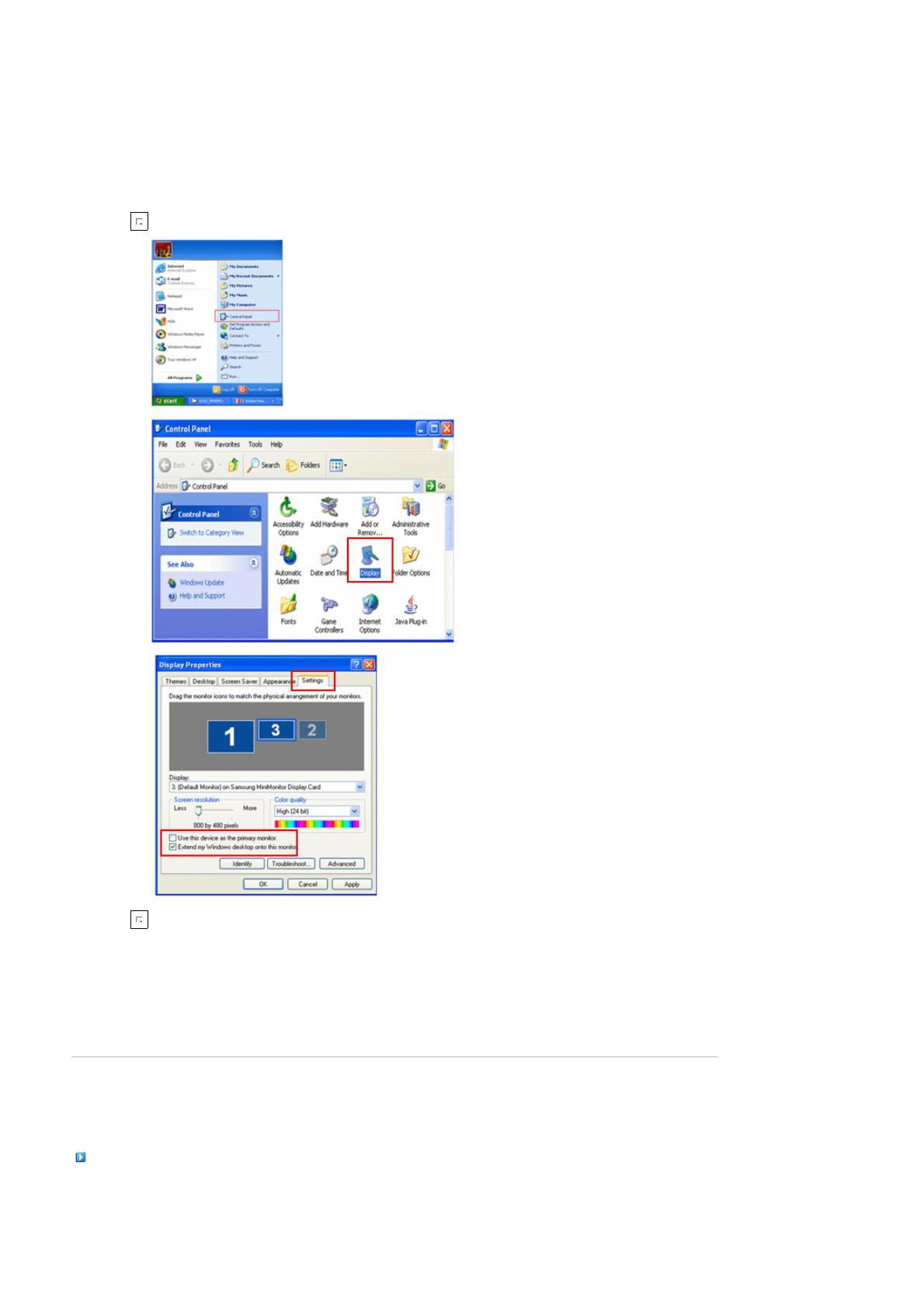
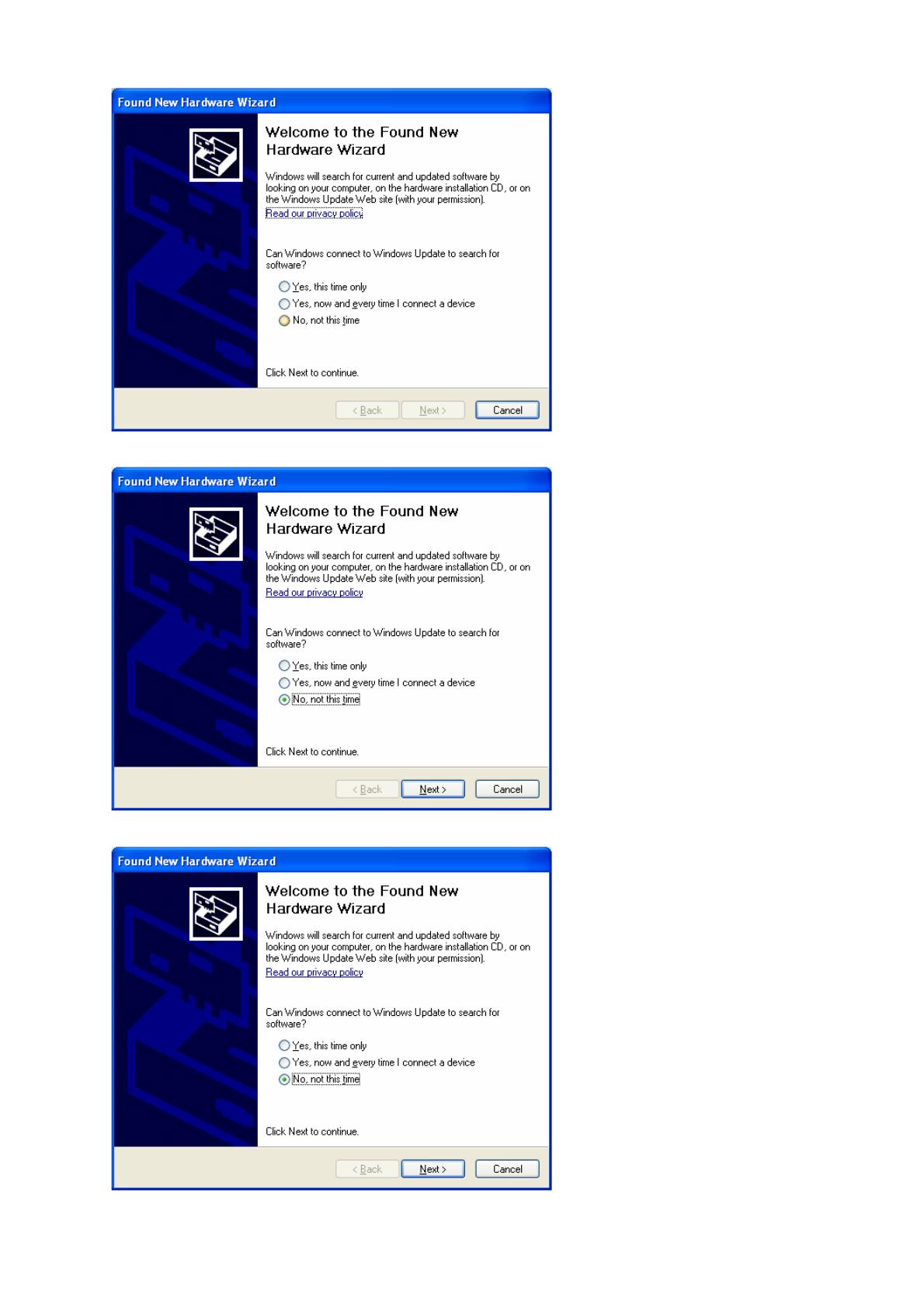
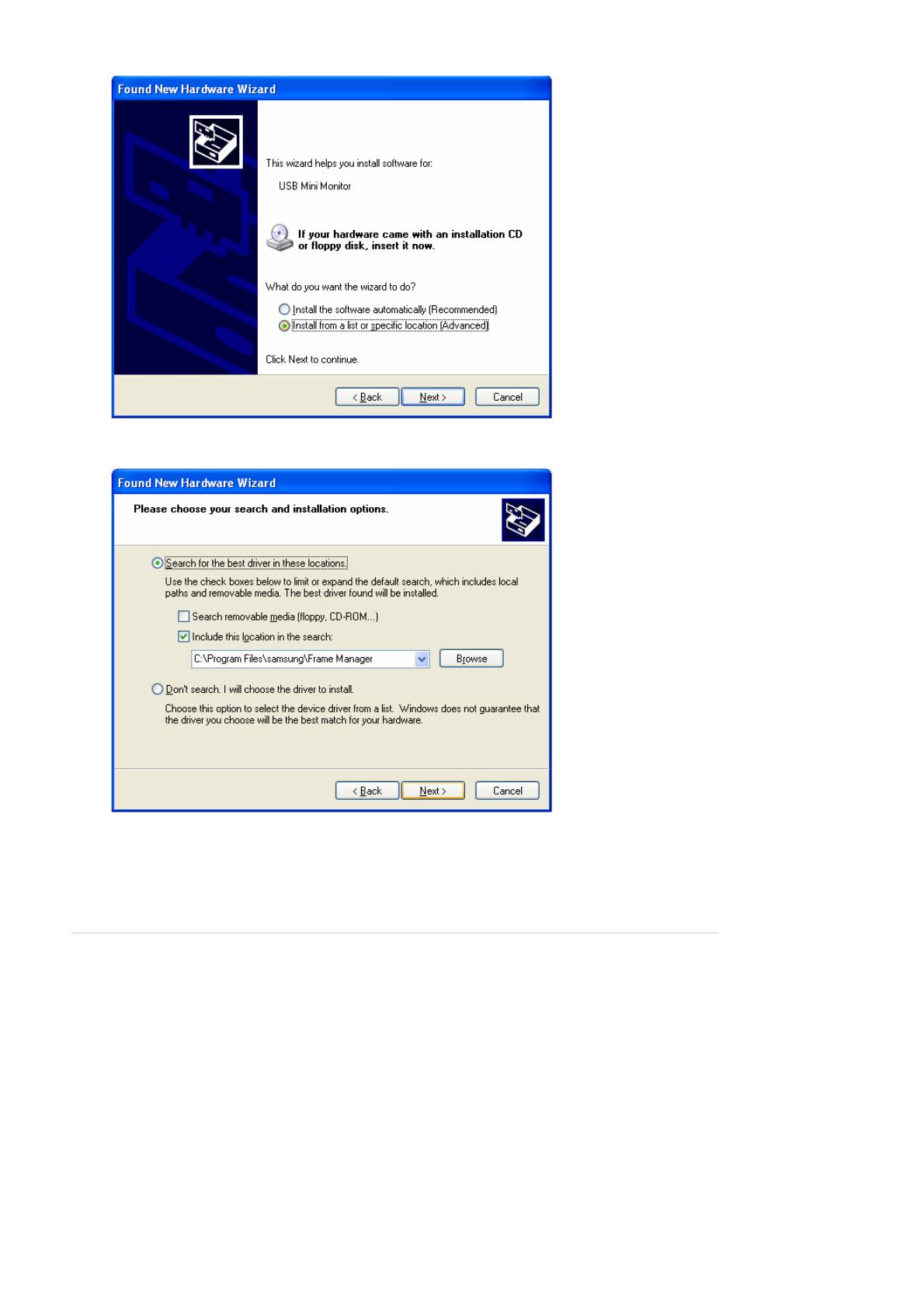
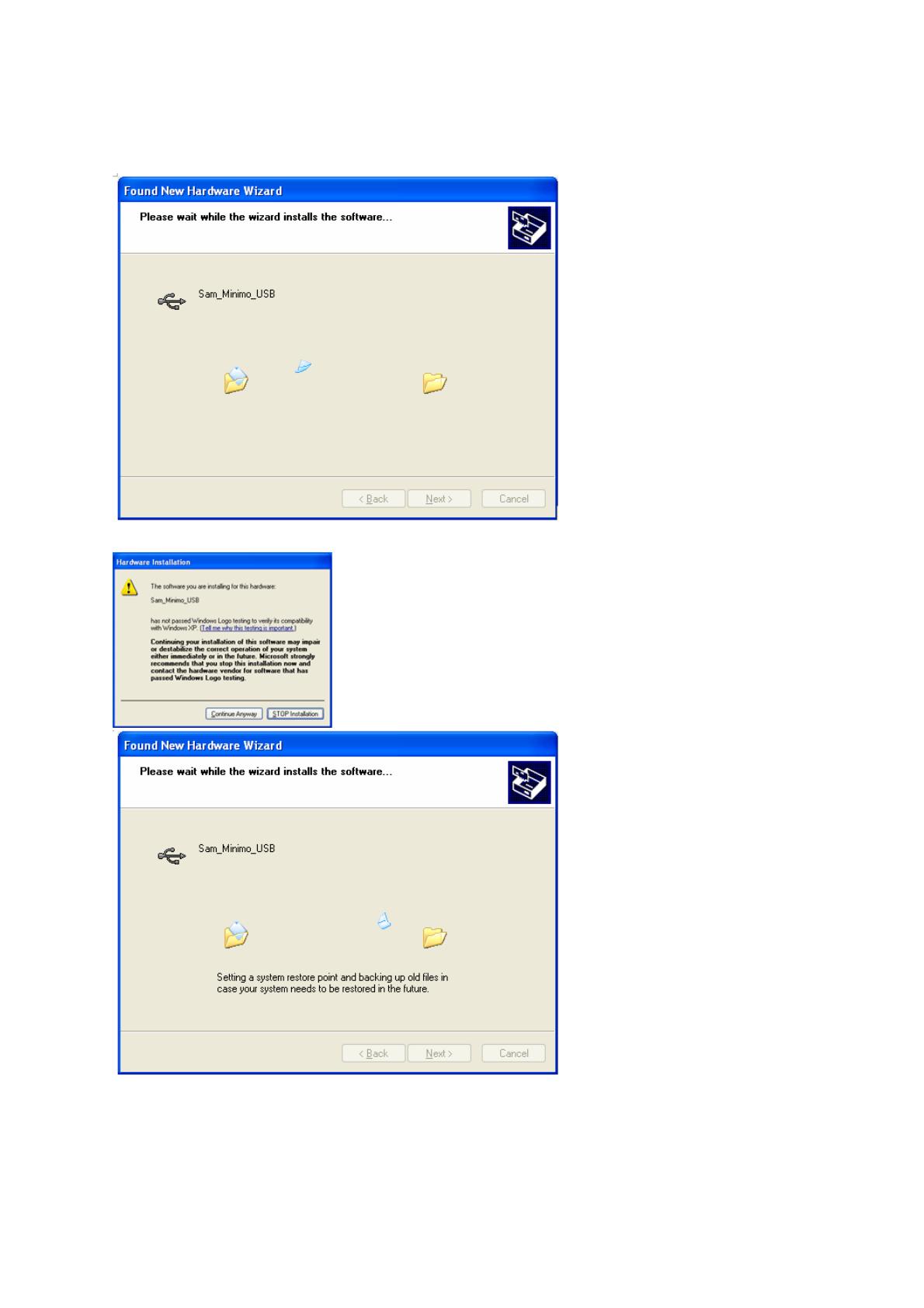
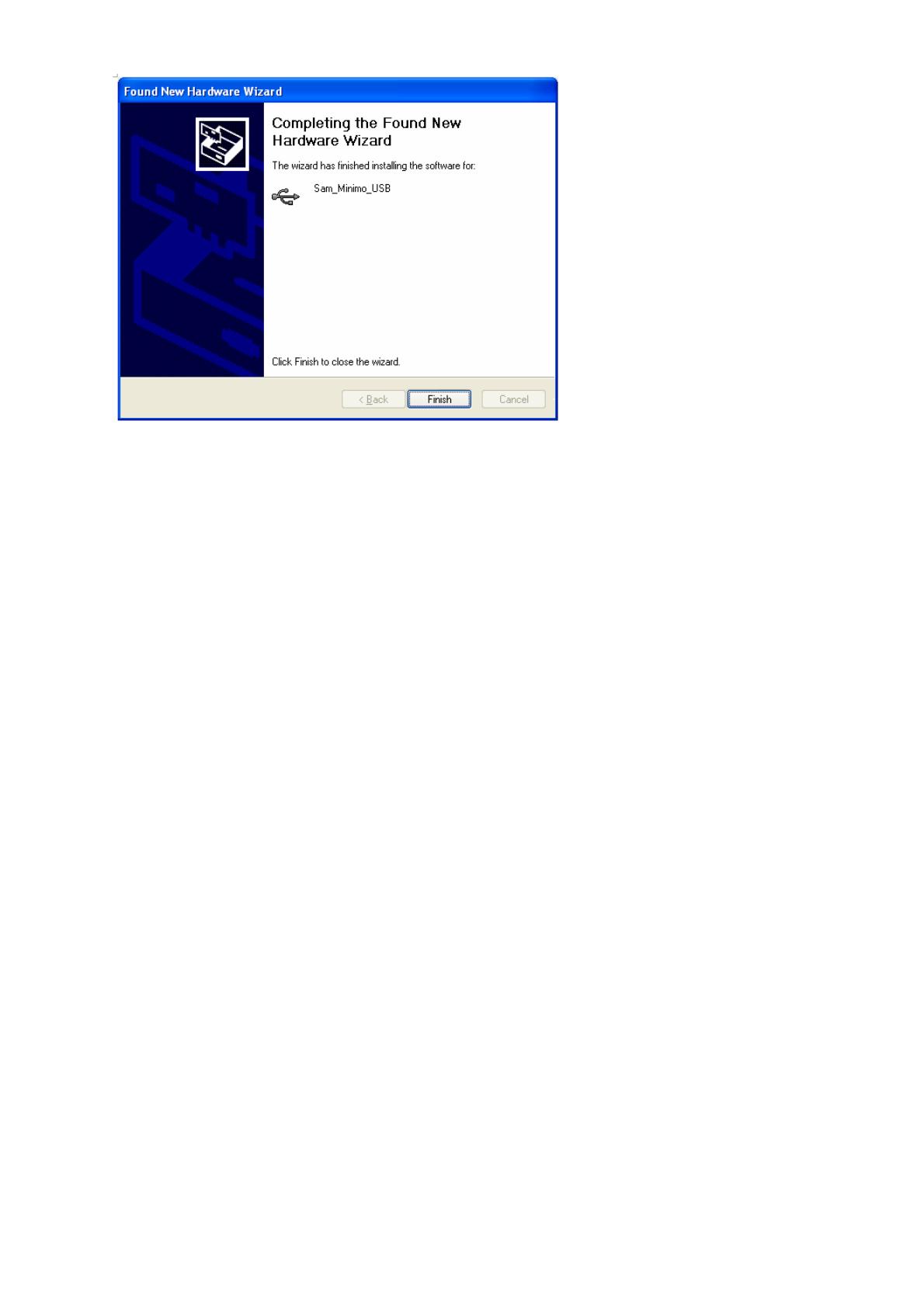
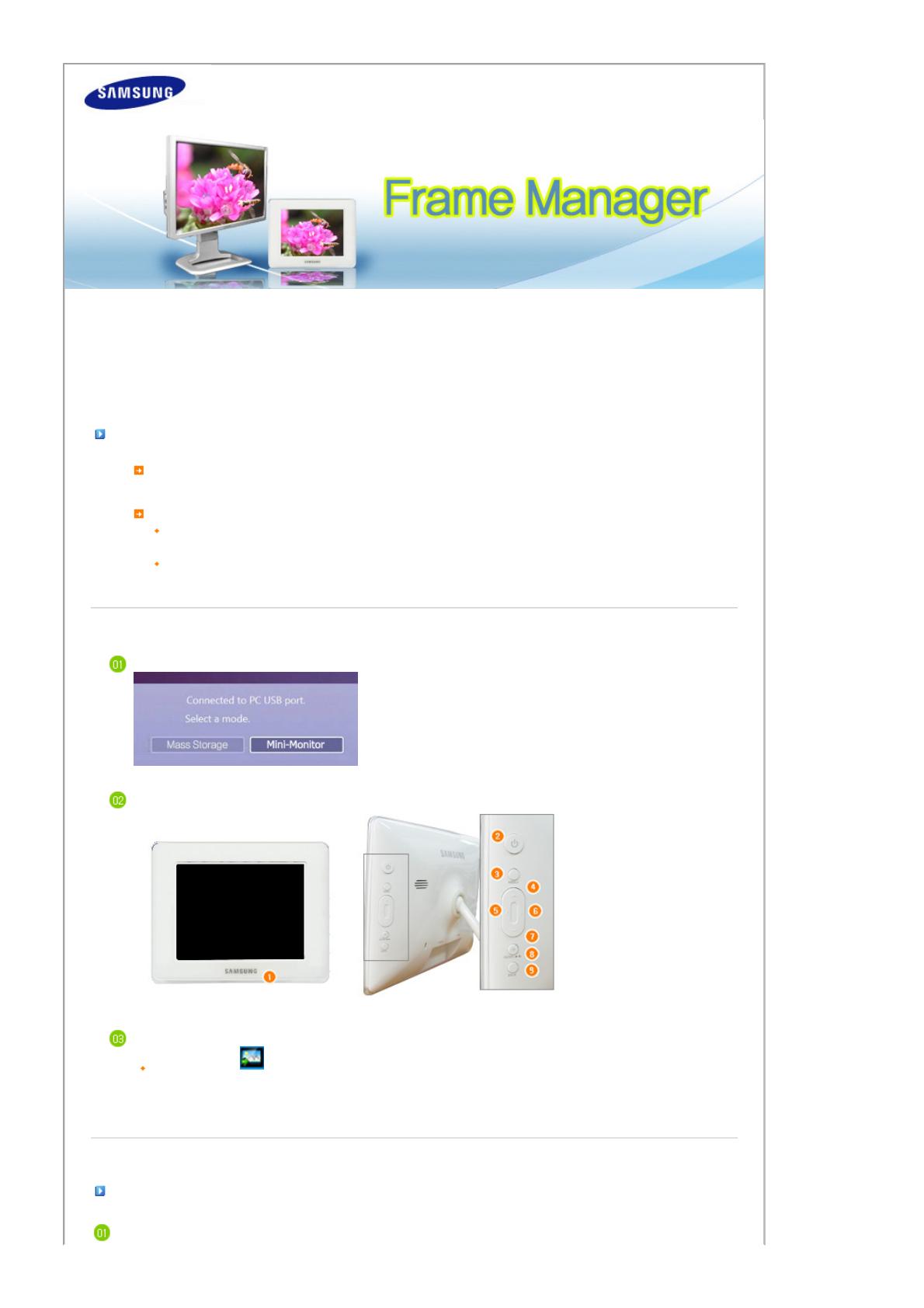
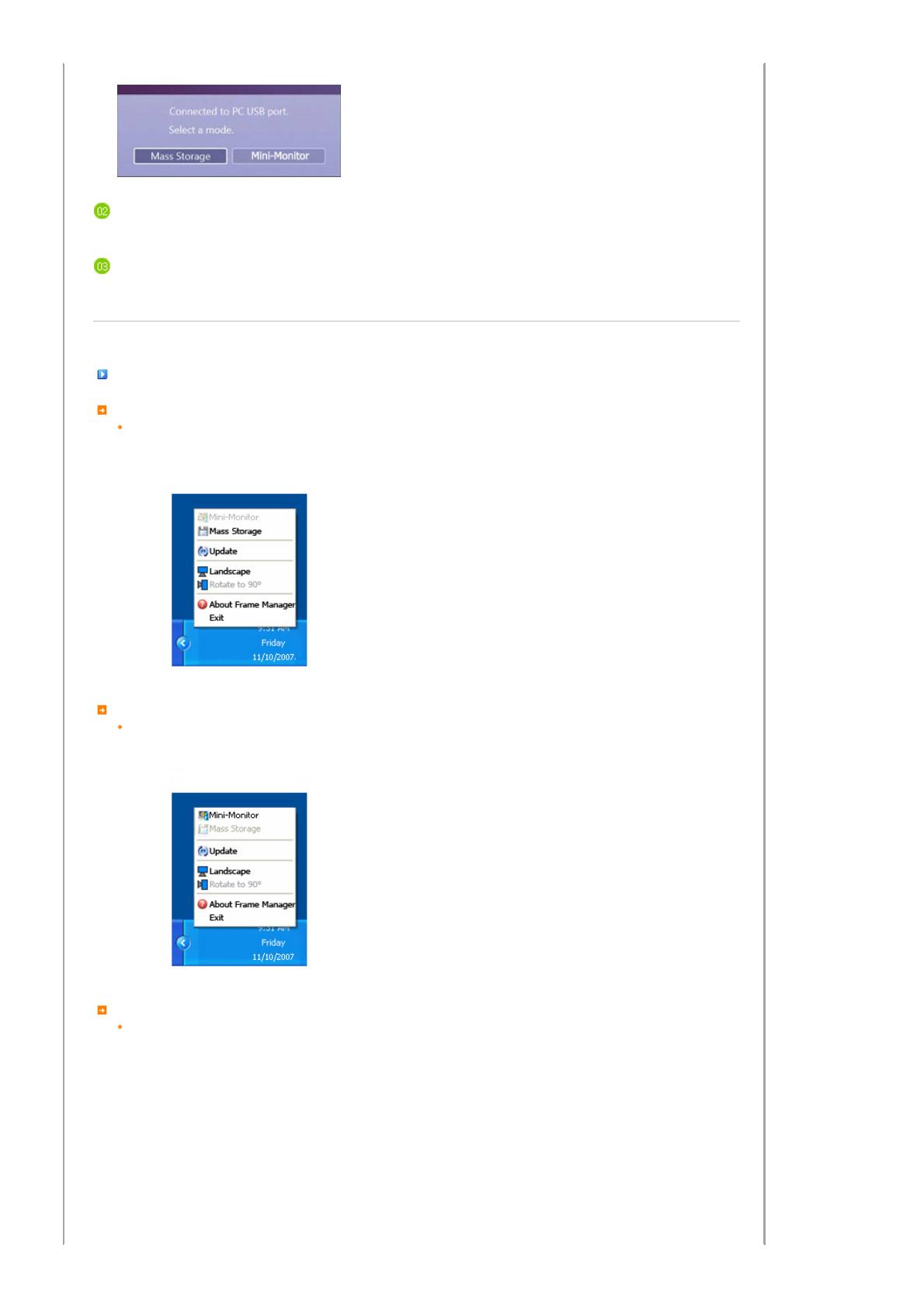
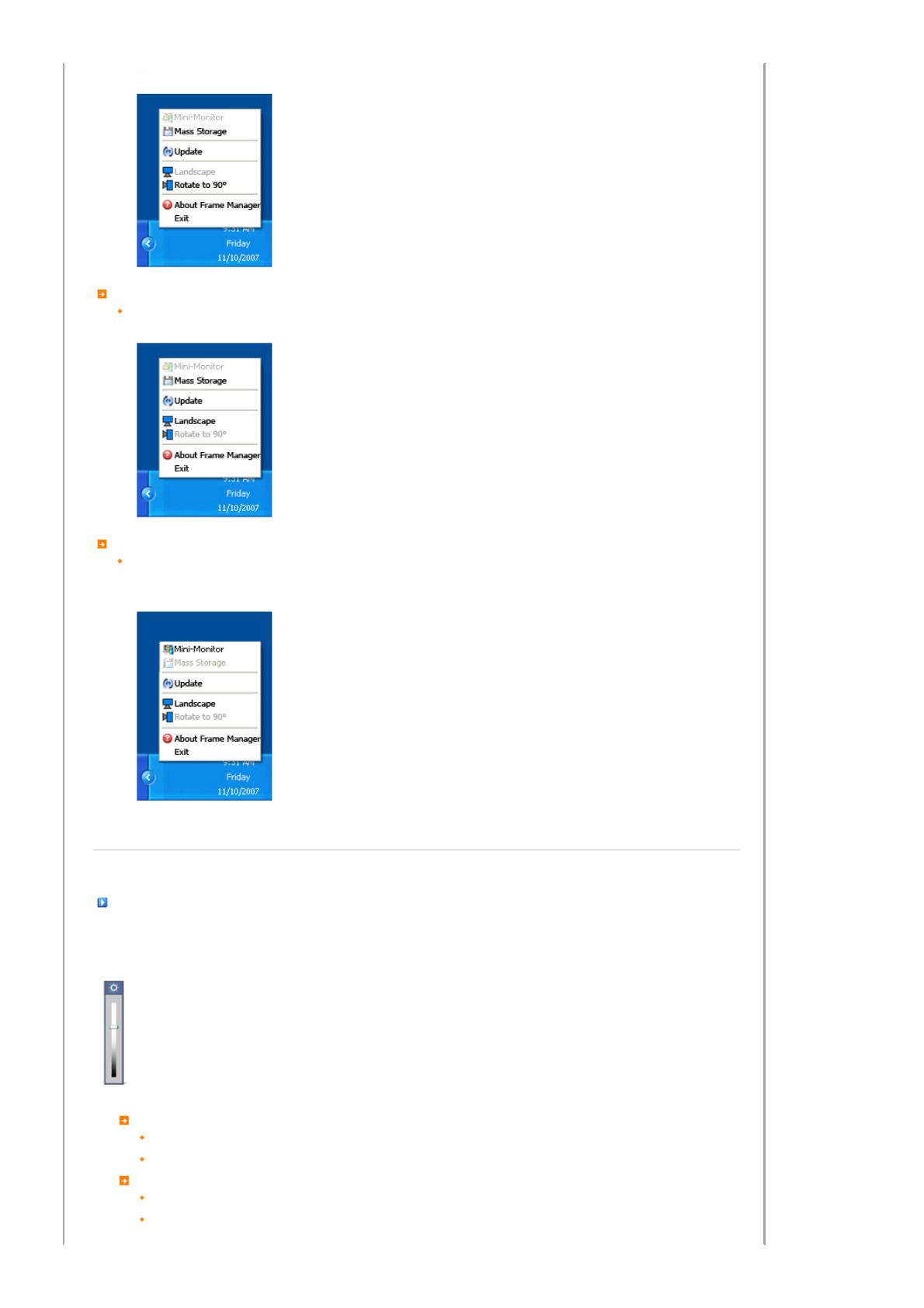
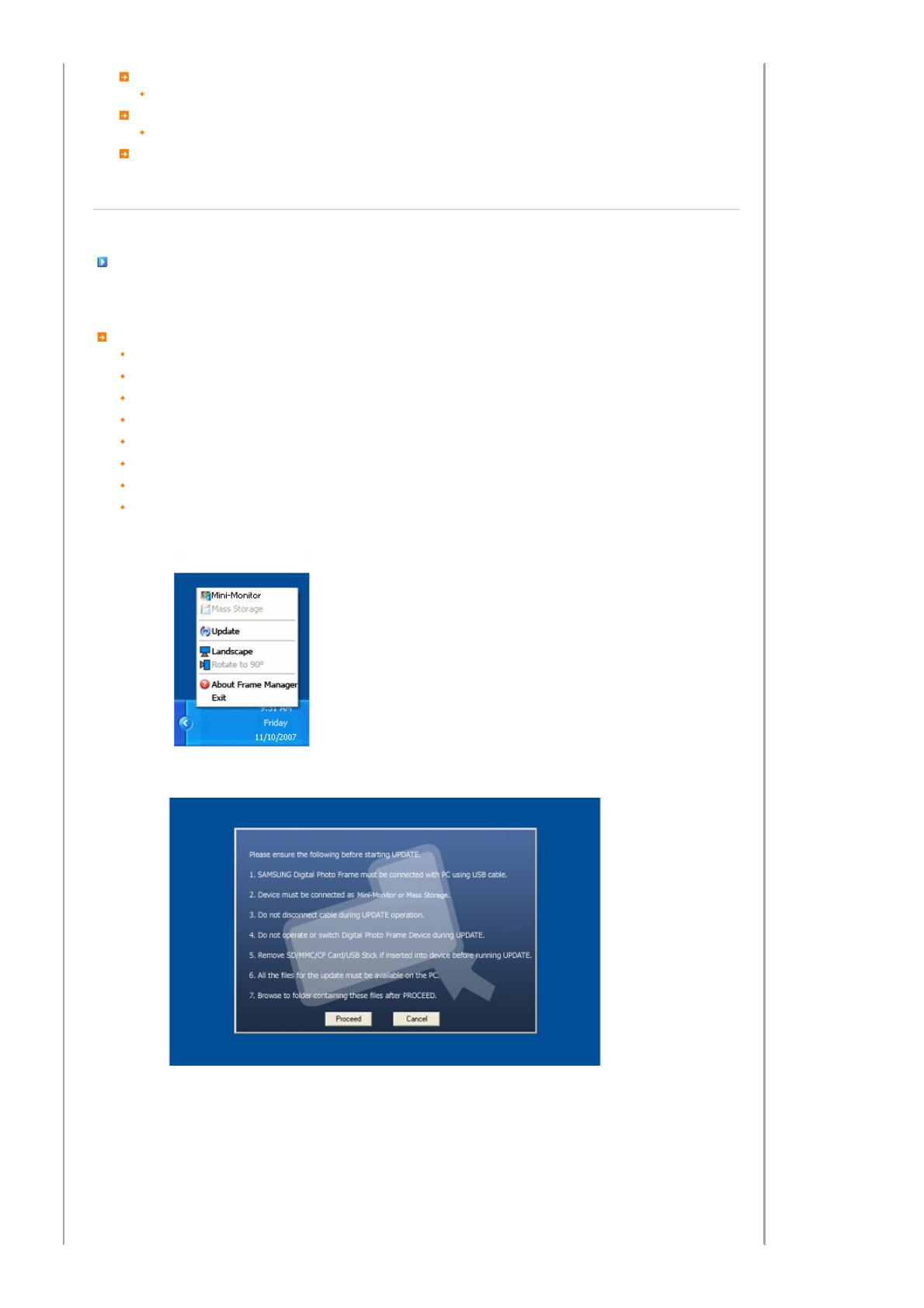
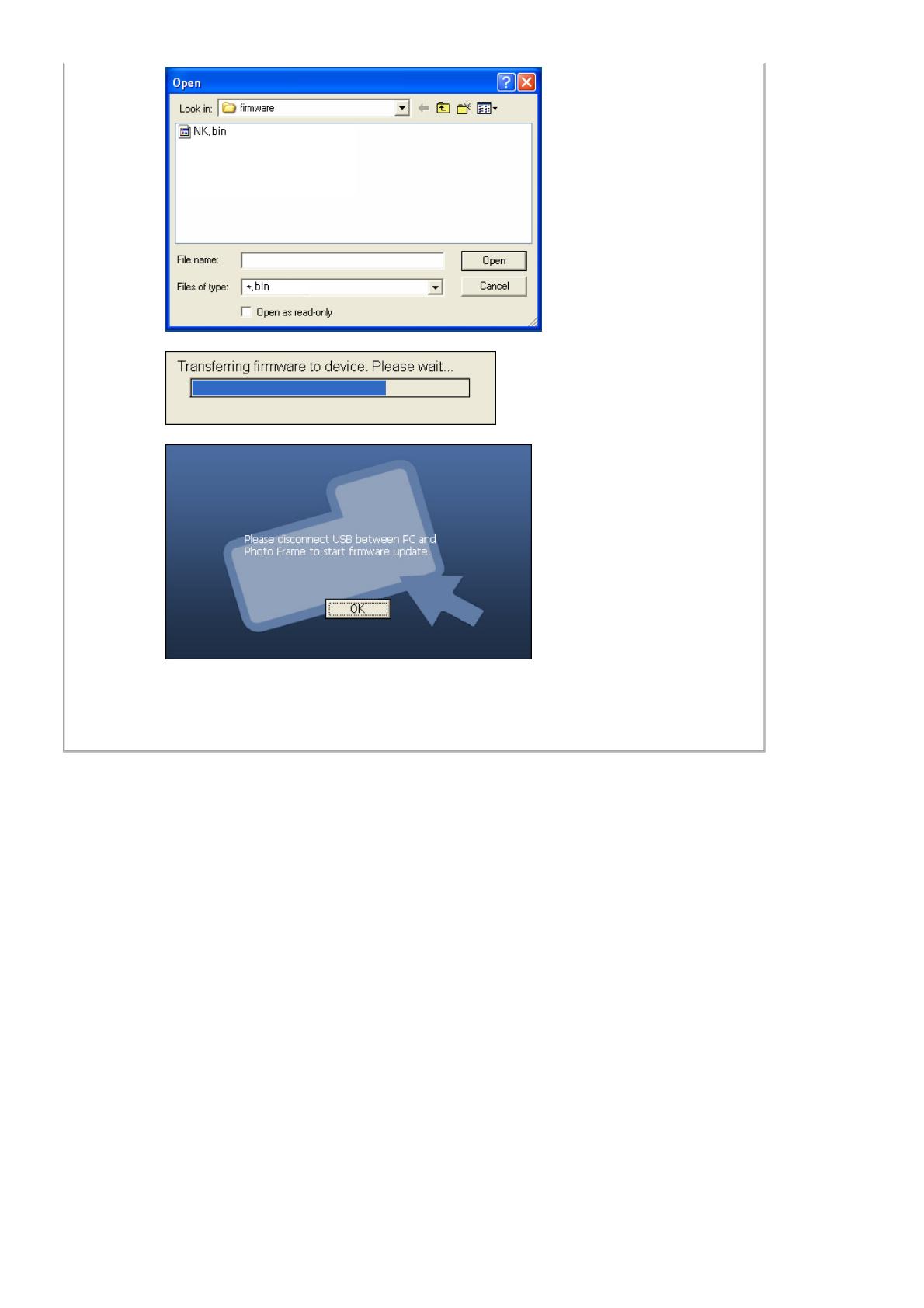
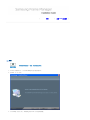 1
1
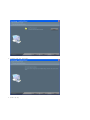 2
2
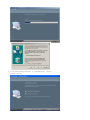 3
3
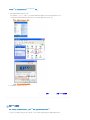 4
4
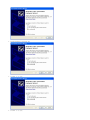 5
5
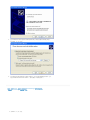 6
6
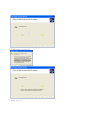 7
7
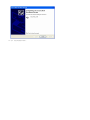 8
8
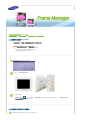 9
9
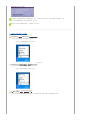 10
10
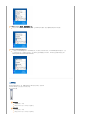 11
11
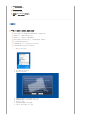 12
12
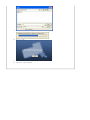 13
13